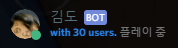- 0
- Doge아시다시피
- 조회 수 5382

저번에 했던 내용을 이어서 한번 진행해보도록 하곘습니다.
먼저 봇을 실행하기 위해 가장 기초적인 코드가 필요합니다.
const Discord = require("discord.js");
const client = new Discord.Client();
// 들어갈 코드
client.login("여러분의 아아아주 중요한 비밀 디스코드 봇 토큰");
"여러분의 아아아주 중요한 비밀 디스코드 봇 토큰"에 저번 3 강좌에서 보았던 봇 설정 페이지에서 토큰을 복사해서 붙혀넣어주세요!
그 다음 명령 프롬프트에서 npm install discord.js를 실행합니다. (Node.js 패키지 매니저로 discord.js를 설치함)
설치가 완료되었다면 node (파일 명).js 를 실행합니다.
그 후에 디스코드 방에 들어가면 여러분의 봇이 온라인이 될 겁니다.
(with 30 users. 플레이 중은 무시해주세요)
하지만 이대로라면 봇이 제대로 켜졌는지를 디스코드를 들어가지 않으면 모르기때문에, 간단한 봇 준비시에 나올 스크립트를 넣어보겠습니다.
const Discord = require("discord.js");
const client = new Discord.Client();
client.on("ready", () => {
console.log(`봇이 시작했습니다,${client.users.size} 명의 유저와, ${client.channels.size} 개의 채팅 채널과 ${client.guilds.size} 개의 채널과 함께합니다!`);
});
client.login("여러분의 아아아주 중요한 비밀 디스코드 봇 토큰");
위의 코드를 설명하면, client.on("ready", () => { }); 는 봇이 준비 되었을때 수행할 작업을 나타냅니다.
console.log(`봇이 시작했습니다,${client.users.size} 명의 유저와, ${client.channels.size} 개의 채널과 ${client.guilds.size} 개의 길드와 함께합니다!`); 는 봇이 준비되었을때 콘솔 (봇을 시작한 TUI)에 위의 로그를 출력합니다.
또한 ${client.users.size}은 봇이 들어가있는 길드의 총 유저 수, ${client.channels.size} 모든 채널의 갯수, ${client.guilds.size}는 길드의 수를 말합니다.
이 후 봇을 Ctrl + C로 중지하고, 다시 실행 시키면 예를 들어
봇이 시작했습니다,30 명의 유저와, 8 개의 채널과 1 개의 길드와 함께합니다!
와 같은 메세지를 출력할 겁니다.